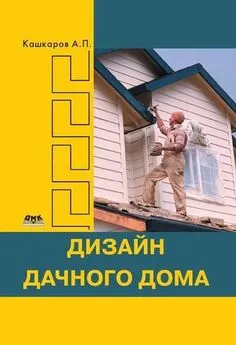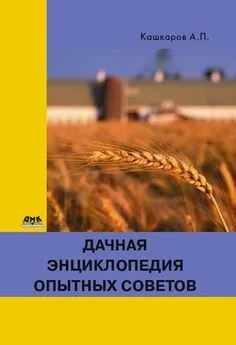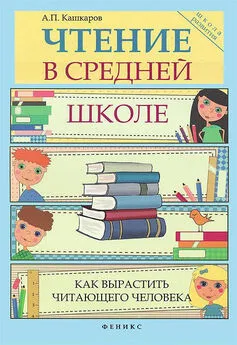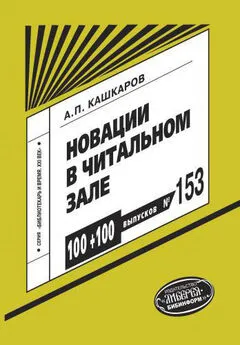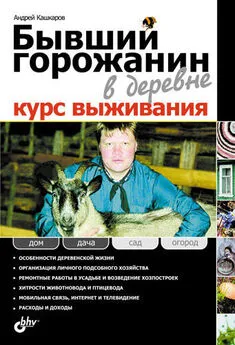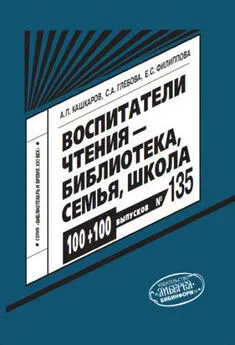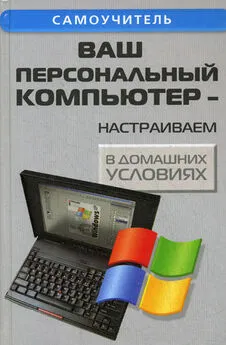Андрей Кашкаров - Сам себе сисадмин. Победа над «домашним» компьютером
- Название:Сам себе сисадмин. Победа над «домашним» компьютером
- Автор:
- Жанр:
- Издательство:Феникс
- Год:2016
- Город:Ростов н/Д
- ISBN:нет данных
- Рейтинг:
- Избранное:Добавить в избранное
-
Отзывы:
-
Ваша оценка:
Андрей Кашкаров - Сам себе сисадмин. Победа над «домашним» компьютером краткое содержание
Практический опыт, описанный в книге, предназначен для освоения во время экономического кризиса, когда цены на новое оборудование – в силу разных причин – завышены, а требования и предпочтения пользователя к функционалу оборудования невысоки и ограничиваются «домашними» задачами. Сегодня почти у каждого активного пользователя скопились запчасти или старые компьютеры, компоненты и детали которых исправны. В то же время покупка нового ПК даже без установленного программного обеспечения (ПО) существенно облегчает кошелек. По сути, вся книга пронизана идеей экономии. При покупке блоков и компонентов ПК в магазинах, вы не только переплачиваете «за бренд» и «в карман посредника», но рискуете впустую потратить время из-за того, что новые компоненты (устройства, платы расширения, приводы, HDD, линейки ОЗУ и др.) не стыкуются со старыми материнскими платами и разъемами, то есть не работают. Чтобы правильно подобрать или заменить отдельные – вышедшие из строя компоненты ПК, или провести частичный апгрейд, необходимо обладать знаниями, которые вполне и всесторонне описаны в данном издании. С другой стороны – разница между новым ПК с тем же функционалом и собранным из деталей двух-трехлетней давности существенна и составляет до 500 %. Таким образом, домашний компьютер для работы становится «золотым». Но не для широкого круга читателей книги, у которых сэкономленные деньги – это заработанные деньги.
То, что сегодня «это наша жизнь» и «рабочие моменты» для специалистов-ремонтников, одновременно является откровением и «секретами» для неподготовленного пользователя персонального компьютера. В книге доступным языком – для непосвященных – описаны приемы восстановления работоспособности ПК, улучшения производительности, рассмотрены часто встречающиеся неисправности ПК и последующие ошибки апргерйда, даются ценные рекомендации практика, которые вы не найдете в Интернете.
Сам себе сисадмин. Победа над «домашним» компьютером - читать онлайн бесплатно ознакомительный отрывок
Интервал:
Закладка:
Изменение установок в CMOS происходит через программу SETUP. SETUP (в зависимости от версии BIOS) и может быть вызвана нажатием специальной комбинации клавиш (DEL, ESC, CTRL-ESC или CRTL-ALT-ESC) во время начальной загрузки ПК (некоторые BIOS позволяют запускать SETUP в любое время, нажимая CTRL-ALT-ESC). В AMI BIOS (современные системные платы) чаще всего это осуществляется нажатием клавиши DEL (и удержанием ее) после нажатия кнопки RESET на корпусе системного блока, выбора режима перезагрузки или его принудительного вызова (одновременное нажатие CTRL-ALT-DEL) для перезагрузки или включения ПК.
Что нам при этом показывает экран монитора? Для этого обратимся к следующему фрагменту, копирующему экран BIOS в начальный момент активации. Это меню BIOS (см. табл. 3.2).
Таблица 2.2
Типичное представление Меню BIOS
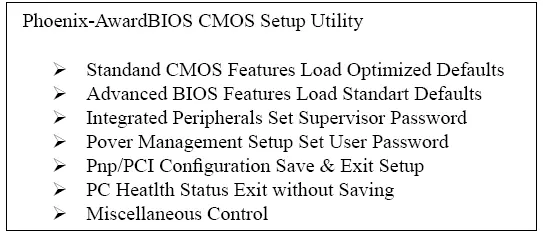
ESC: Quit
F10: Save & Exit Setup
В реалии окно загрузки ОС на дисплее ПК выглядит так, как показано на рис. 2.1.
Выбирая из этого меню соответствующие установки (выбор производится клавишами стрелок дополнительной или основной клавиатуры), пользователь получает доступ к корректировке соответствующих опций. На экране будут выведены новые подменю.
Некоторые опции и подменю сознательно не описываются в этой статье, так как, во-первых, тогда ее можно было бы читать до следующей Пасхи, а для нас главное – эффективность и практическое применение, а во-вторых, они опущены как менее существенные относительно тех, к которым автор обращает внимание.
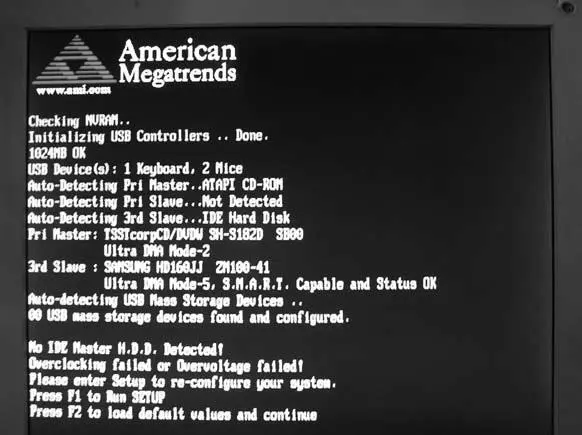
Рис. 2.1. Скриншот окна загрузки на дисплее ПК, которое можно прервать для входа в BIOS
Внимание, важно!
Итак, если выбрать STANDARD CMOS FEATURES – стандартные предустановки CMOS, то в этой опции лучше ничего не менять («не влезай, убьет!»), даже если пришлось заменить автономное питание (батарею) CMOS. Параметры текущего времени, месяца и года устанавливаются непосредственно в оболочке Windows. Конечно, их можно установить и в CMOS, но зачем такое излишнее напряжение?
Данная опция открывает подменю и представляет возможность корректировать следующие позиции.
Date (mn/date/year) – для изменения даты в системных часах.
Time (hour/min/sec) – для изменения времени в системных часах.
Hard disk C: (жесткий диск C:) – номер вашего первичного (главного) жесткого диска.
Cyln – число цилиндров на вашем жестком диске.
Head – число головок.
Wpcom – предварительная компенсация при записи.
Lzone – адрес зоны парковки головок.
Sect – число секторов на дорожку.
Size – объем диска. Автоматически вычисляется согласно числу цилиндров, головок и секторов. Выражается в мегабайтах.
Floppy drive A (дисковод для дискет A) – устанавливается тип дисковода для дискет, который будет использоваться в качестве привода A.
Floppy drive B (тип дисковода B) – аналогично предыдущему.
Primary display (первичный дисплей) – тип стандарта отображения, который вы используете.
Keyboard (клавиатура) installed – установлена. Если изменить на not installed, эта опция укажет BIOS на отмену проверки клавиатуры во время стартового теста, что позволяет перезапускать ПК с отключенной клавиатурой (файл-серверы и т. п.) без выдачи сообщения об ошибке теста клавиатуры.
ADVANCED CMOS SETUP. Дополнительные предустановки
По аналогии с предыдущим пунктом, но, кроме того, здесь присутствуют рекомендации для оптимизации работы ПК, проверенные на личном опыте.
Typematic Rate Programming – программирование скорости автоповтора нажатой клавиши.
По умолчанию – Disabled.
Следующие два пункта определяют, как именно программируется клавиатура.
Typematic Rate Delay (msec) – задержка автоповтора, начальное значение: 500 мс. Начальная задержка перед стартом автоповтора символа, т. е. сколько времени вы должны удерживать клавишу нажатой, чтобы ее код начал повторяться. (меняй-не меняй – не принципиально, если только пользователь не обладает квалификацией скоростной машинистки.)
Typematic Rate (Chars/Sec) – частота автоповтора (символов в секунду). Начальное значение: 15 (не стоит менять).
Memory Test Tick Sound – щелчок при прохождении теста памяти. Рекомендуется устанавливать Enabled для того, чтобы слышать, что процесс загрузки выполняется нормально.
Memory Parity Error Check – это опция-проверка ошибок четности памяти. Рекомендуется установить Enabled. Дополнительная возможность проверки бита ошибки в памяти. Все современные ПК проверяют память во время работы. Каждый байт памяти имеет дополнительный девятый разряд, который при каждом обращении к ОЗУ по записи устанавливается таким образом, чтобы общее число единиц было нечетным. При каждом обращении по чтению проверяется признак нечетности. При обнаружении ошибки возникает немаскируемое прерывание NMI, которое вы не можете заблокировать. ПК прекращает работу, и на экране отображается сообщение об ошибке ОЗУ обычно в виде: PARITY ERROR AT 0AB5:00BE SYSTEM HALTED.
Wait for If Any Error – ждать нажатия F1 в случае любой ошибки. Когда при начальной загрузке обнаруживается ошибка, ПК просит вас нажать F1 – только в случае не фатальных ошибок. Если установлено в Disabled – система печатает предупреждение и продолжает загрузку без ожидания нажатия клавиши. Рекомендуется установить Enabled.
System Boot Up Num Lock – включение дополнительной клавиатуры при загрузке в цифровой режим. Определяет, будет ли включен режим NumLock при начальной загрузке. Одним это нравится, другим – нет (изменять опцию не советую).
Floppy Drive Seek at Boot – поиск на флоппи-диске при загрузке. Рекомендуется устанавить в Disabled для более быстрой загрузки и для уменьшения опасности повреждения головок.
System Boot Sequence – последовательность начальной загрузки системы – на каком дисководе вначале искать операционную систему (далее – ОС). Для более быстрой загрузки рекомендуется C:, A: – этот же метод пригоден и для того, чтобы посторонние не могли загрузить ваш компьютер с дискеты, если ваш autoexec.bat начинается с процедуры доступа к системе. Вообще это наиболее популярный среди пользователей пункт по частоте обращения к нему. Дело в том, что когда в операционной системе ПК, его аппаратных средствах или программном обеспечении возникают проблемы – ПК не может загрузить с жесткого диска оболочку ОС (как правило Windows), пользователи, да и некоторые горе-специалисты начинают загружать ОС принудительно (то с помощью загрузочной дискеты, то с помощью CD Reanimator, то с помощью пиратского СD Windows).
После провала всех попыток выдают вердикт – форматировать жесткий диск (с автоматической потерей все данных). Конечно, можно избежать таких радикальных последствий, но это тема уже для другой статьи. Вот на этом этапе можно входить в BIOS и задавать прерогативы – с какого носителя начинать опрос ПК (если это загрузочная дискета – задается диск – «А…», если это CD Windows – задается «D…»
Читать дальшеИнтервал:
Закладка: